Usando o ESET Endpoint Security
A janela principal do programa do ESET Endpoint Security é dividida em duas seções. A primeira janela à direita exibe informações correspondentes à opção selecionada no menu principal à esquerda.
Instruções ilustradas Consulte Abrir a janela principal do programa dos produtos ESET Windows para instruções ilustradas disponíveis em inglês e em vários outros idiomas. |
Você pode selecionar um esquema de cores da interface gráfica do usuário do ESET Endpoint Security no canto superior direito da janela principal do programa. Clique no ícone Esquema de cores (o ícone muda com base no esquema de cores selecionado no momento) ao lado do ícone Minimizar e selecione o esquema de cores no menu suspenso:
- Igual à cor do sistema – define o esquema de cores do ESET Endpoint Security com base nas configurações do seu sistema operacional.
- Modo escuro – o ESET Endpoint Security terá um esquema de cores escuras (modo escuro).
- Modo claro – o ESET Endpoint Security terá um esquema padrão de cores claras.
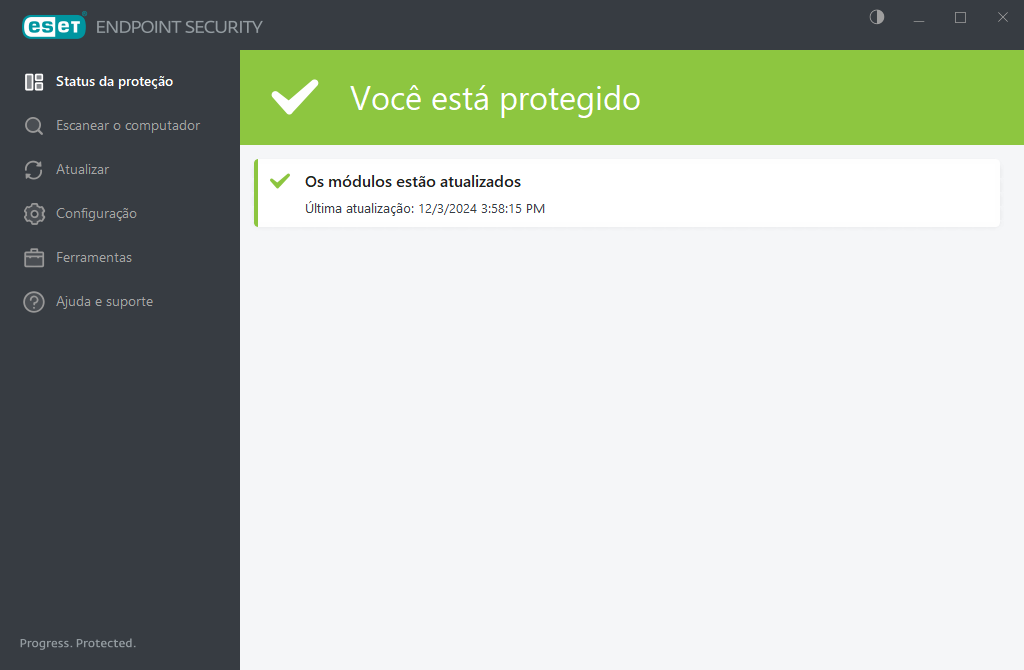
Opções do menu principal:
Status da proteção - Fornece informações sobre o status da proteção do ESET Endpoint Security.
Rastreamento do computador - Configure e inicie um rastreamento do seu computador ou crie um rastreamento personalizado.
Atualização – exibe informações sobre as atualizações do módulo e do mecanismo de detecção.
Configuração – fornece opções de configuração para os recursos de proteção do ESET Endpoint Security e acesso à Configuração avançada.
Ferramenta – Recursos que ajudam a simplificar a administração do programa e oferecem opções adicionais para usuários avançados.
Ajuda e suporte – exibe informações sobre sua licença, o produto ESET instalado e links para a Ajuda on-line, Base de conhecimento ESET e Suporte técnico.